Log in op https://webmailsecure.com/ met je emailadres en het wachtwoord.
Klik vervolgens op Settings (Het tandwiel icoon rechtsboven) om bijvoorbeeld via User Interface de taal aan te passen naar Nederlands

De taal pas je aan door in Settings te klikken op Preferences > User interface, de Language op Dutch (Nederlands) te zetten en op te slaan met de Save knop:

Weergavenaam
Klik vervolgens op Instellingen > Identiteiten en in de kolom Identiteiten klik je op je emailadres. Dan kun je rechts je Weergavenaam invullen (wat de ontvanger van je email ziet bij de afzender, dus bijvoorbeeld je voornaam en achternaam).
Email handtekening Ook kun je daar je handtekening / ondertekening maken (met bijvoorbeeld je adresgegevens, telefoonnummer en logo/link). Logo of afbeelding in handtekening. Wil je ook je logo in beeld in de handtekening, een link naar bijvoorbeeld de website of vetgedrukt of gecentreerd? Klik dan bij Ondertekening de icoon: Opgemaakt HTML Ga met je cursor op de plaats staan waar je je logo wilt, klik dan op de Afbeeldingsknop erboven: Je krijgt dan dit formulier:
Als je vervolgens een e-mail schrijft en je wilt je handtekening met logo eronder, kies dan bij het schrijven in het dropdown menu Soort Tekstverwerker op Opmaak (HTML):

Mappen weergave Gebruik je in je emailprogramma IMAP en heb je meerdere mappen gemaakt? Ga dan bij Instellingen naar Mappen en vink de mappen aan die je in beeld wilt hebben. Ook kun je daar een nieuwe map maken, of bijvoorbeeld een map met bijhorende emails verwijderen.
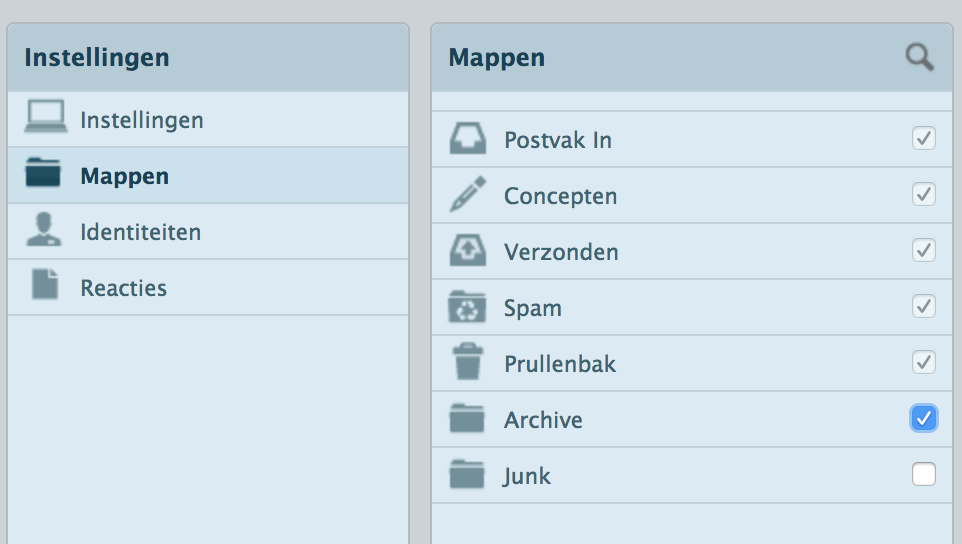
Desgewenst kun je je contacten (adressen) uit je emailprogramma exporteren (in CSV of vCard, dus een .csv of een ..vcf bestand) en importeren in de webmail omgeving. Klik rechtsboven op Contactpersonen en dan op Importeren. Selecteer het .csv of .vcf bestand op je computer en klik op de importerenknop.
Wil je automatisch bij uitloggen dat de prullenbak (trash) geleegd wordt, ga dan naar Instellingen > Server instellingen en zet aan: Prullenbak legen bij uitloggen.

